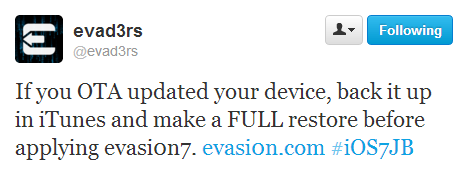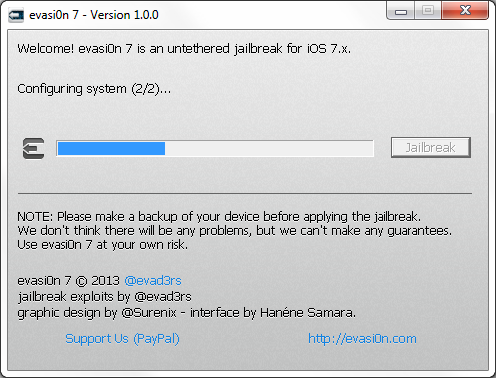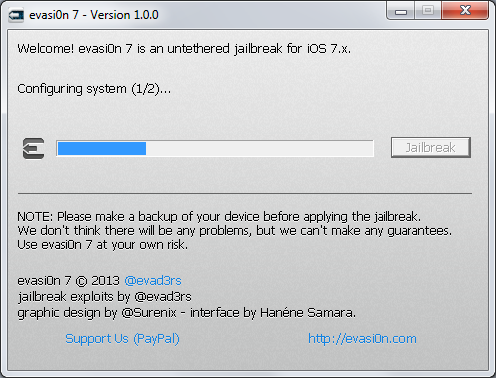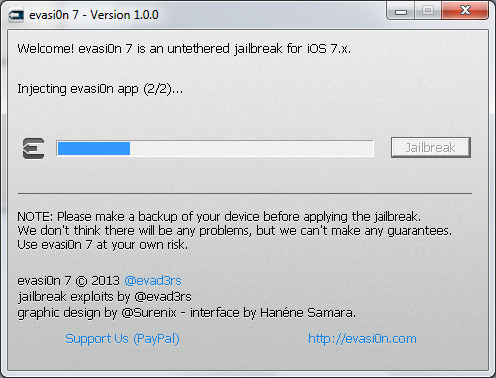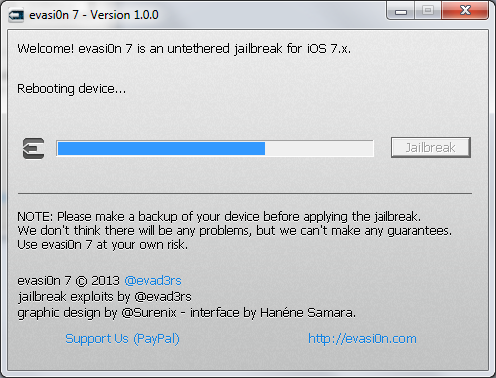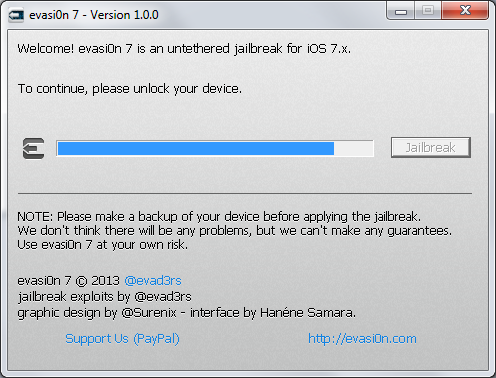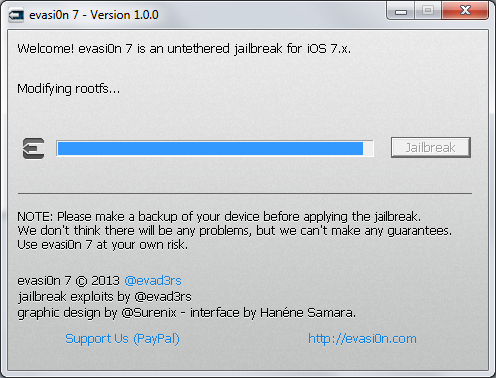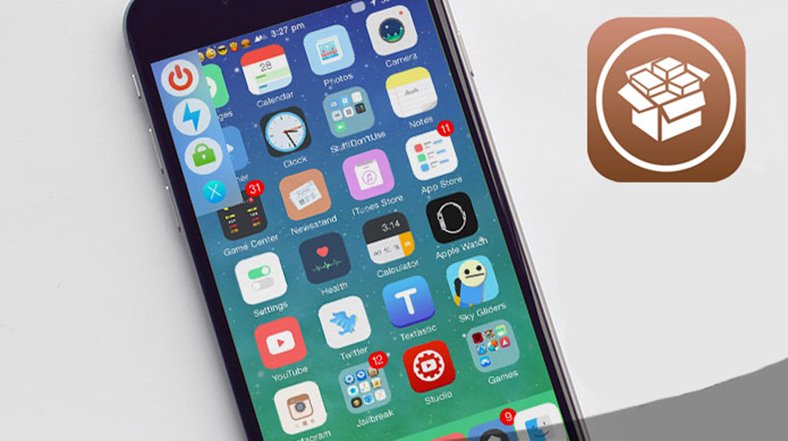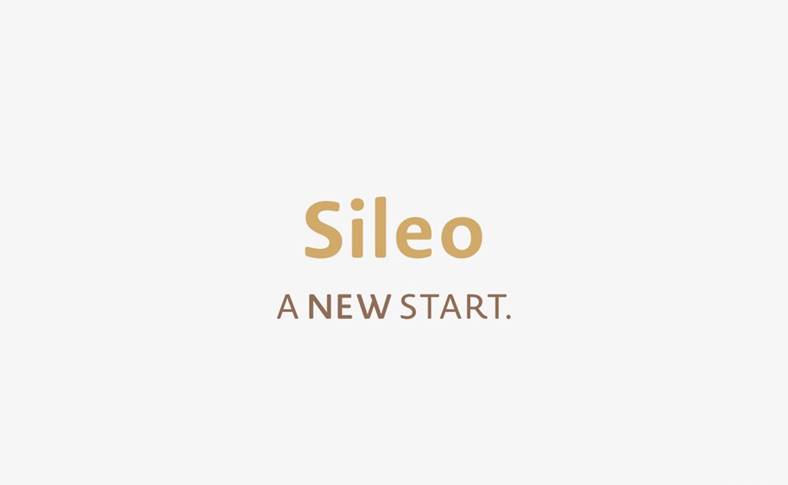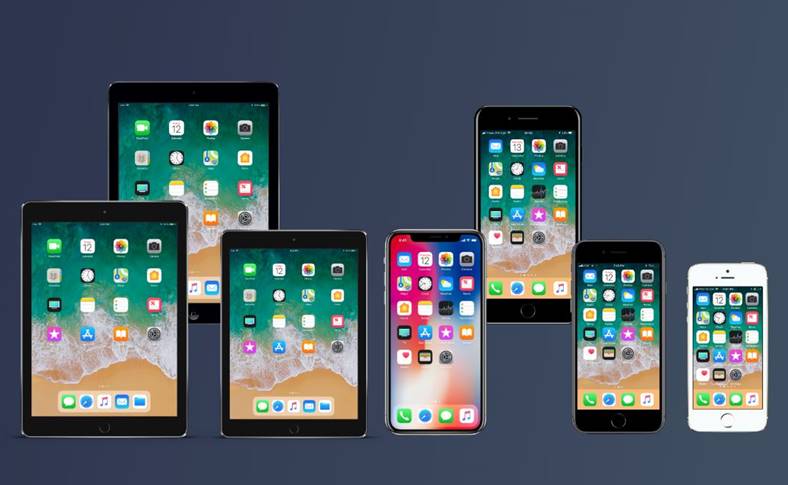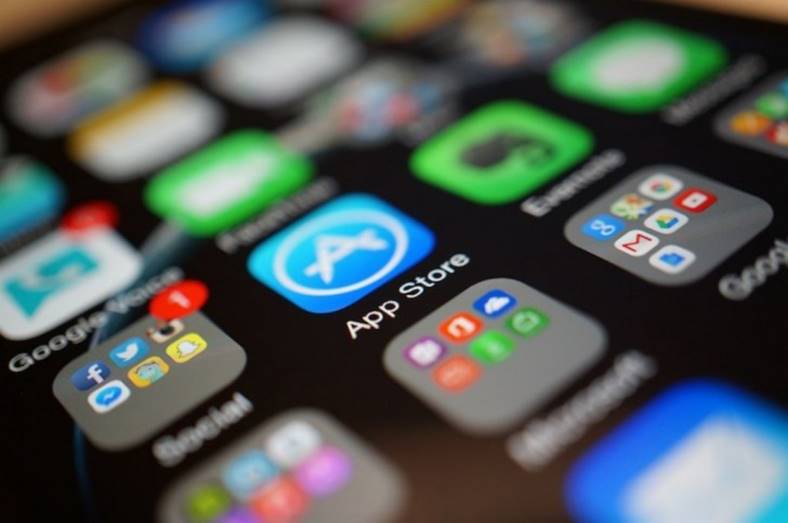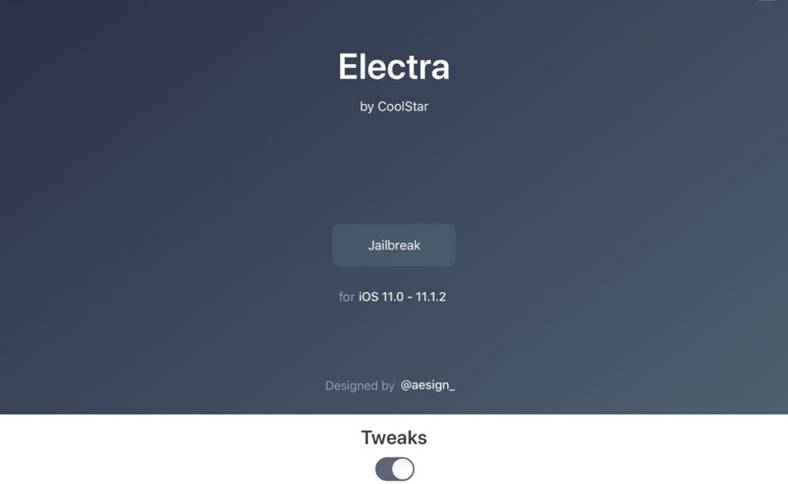Cu doar cateva minute in urma evasi0n7 a fost lansat de catre echipa Evad3rs, aceasta fiind prima solutie de untethered jailbreak pentru iOS 7 publicata pentru utilizatori. Software-ul disponibil pentru sistemele de operare Windows si OS X ne permite sa facem untethered jailbreak oricaror iPhone, iPad si iPod Touch-uri car epot rula iOS 7, el fiind compatibil inclusiv cu versiunile beta ale iOS. Din pacate evasi0n7 nu face hacktivare, asa ca nu veti putea activa un iPhone codat pe o retea straina si nu veti putea activa un iPhone/iPod Touch/iPad care are Activation Lock activ.
Inainte de a incepe procedura de jailbreak asigurati-va ca aveti facut un backup iDevice-ului vostru cu iTunes si urmati sfaturile pe care vi le prezinta mai jos hackerii din echipa Evad3rs:
- Backup your device using iTunes (or iCloud) before using evasi0n. If something breaks, you’ll always be able to recover your data.
- Please disable the lock passcode of your iOS device before using evasi0n. It can cause issues.
- Avoid all iOS and iTunes related tasks until evasi0n is complete. Why not just enjoy a brief break from the computer to stretch your legs?
- If the process gets stuck somewhere, it’s safe to restart the program, reboot the device (if necessary by holding down Power and Home until it shuts down), and rerun the process.
- If you get an error on OS X 10.8 saying that evasi0n can’t be opened, control-click (or right-click) the app and on the revealed context menu, choose ‘Open.’ On the ensuing dialogue box, choose ‘Open’ as well.
evasi0n7 face untethered jailbreak pentru:
- iPhone 5S;
- iPhone 5C;
- iPhone 5;
- iPhone 4S;
- iPhone 4;
- iPod Touch 5G;
- iPad 2;
- iPad 3;
- iPad 4;
- iPad Mini;
- iPad Mini cu Ecran Retina;
- iPad Air.
evasi0n7 este compatibil cu:
- iOS 7;
- iOS 7.0.1;
- iOS 7.0.2;
- iOS 7.0.3;
- iOS 7.0.4;
- iOS 7.1 beta 1;
- iOS 7.1 beta 2.
IUnor utilizatori procedura de jailbreak se blocheaza dupa ultimul restart, asa ca fie faceti un backup inainte pentru toate datele, fie amanati jailbreak-ul deoarece singura rezolvare este un restore, iar detalii aveti la finalul articolului sau in acest articol. Cydia are probleme de functionare din cauza acestui jailbreak, detalii fiind disponibile aici.
UPDATE: Daca ati facut OTA update la versiunea de iOS instalata acum in terminalele voastre, NU folositi evasi0n7 decat dupa ce faceti un restore complet dispozitivului, cu un backup inainte. iDevice-urile cu OTA UPDATE facut nu pot utiliza evasi0n7 pentru a face jailbreak.
UPDATE 2: evasion7 dezactiveaza automat toate notificarile Push pentru aplicatii iar detalii aveti in acest articol.
UPDATE 3: Daca procesul de jailbreak se blocheaza la un moment dat, apasati simultan butoanele Home + Lock pana apare marul pe ecranul iDevice-ului si repetati procedura.
UPDATE 4: Aici gasiti lista tweak-urilor compatibile cu iOS 7.
UPDATE 5: Aici gasiti p0sixspwn jailbreak, o metoda de a face jailbreak pentru iOS 6.1.3, iOS 6.1.4 si iOS 6.1.5.
Pasul 1
Descarcati evasi0n7 de aici.
Pasul 2
Conectati iDevice-ul vostru la PC si inchideti iTunes. Procedura din pacate nu functioneaza in Windows 8, sistemul Windows SmartScreen refuzand sa ruleze programul. Puteti dezactiva Windows SmartScreen urmand acesti pasi.
Pasul 3
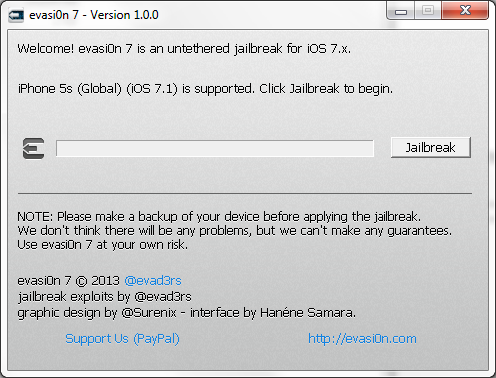
Deschideti programul/aplicatia evasi0n7 si apasati Jailbreak.
Pasul 4
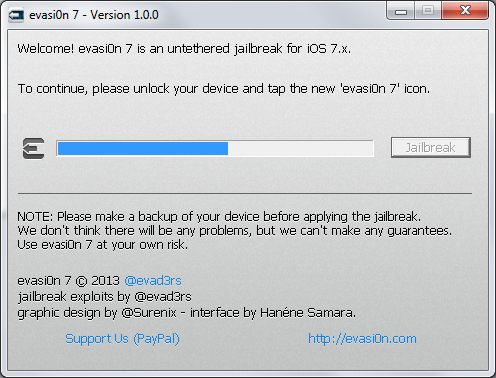
Asteptati pana cand evasi0n7 face modificarile, ar putea dura pana la 5 minute, apoi deblocati terminalul in cazul unui reboot, daca aveti cod de siguranta setat. La cererea programului accesati aplicatia Evasi0n prezenta in Springboard-ul vostru si asteptati.
Pasul 5
Deblocati din nou terminalul daca vi se cere, iar evasi0n7 va face singur modificarile pana in momentul in care veti vedea mesajul de mai jos, iDevice-ul vostru resetandu-se si repornind singur. Aceasta este intreaga procedura, iar la finalul sau terminalul ar trebui sa fie jailbroken.
Daca procedura de jailbreak va lasa terminalul intr-un boot loop, atunci apasati simultan butoanele Home + Lock pana cand ecranul iDevice-ului se inchide, apoi dati drumul butonului Lock si tineti doar butonul Home apasat pana cand calculatorul va recunoaste terminalul. In acest moment deschideti iTunes si efectuati un restore.